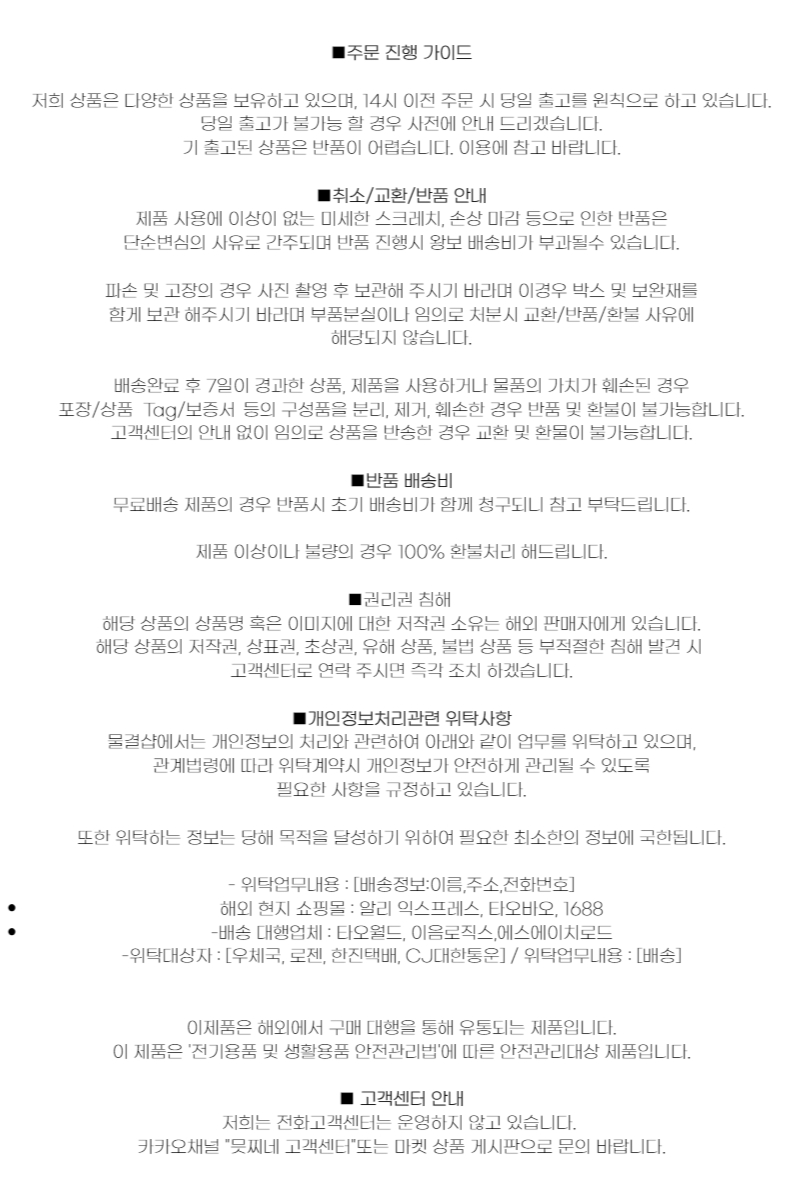今日の為替レート
お振込銀行
クレジットカード支払い
ログイン | LOGIN
商品カテゴリー
- ブランドファッション
- ファッション/雑貨
- ビューティー
- 食品
- 出産/育児
- 生活雑貨
- パソコン
- レジャー
레이싱 게임 스티어링 휠 진동 컨트롤러 시뮬레이션 레이싱 페달 스위치 xbox 360 xbox one pc ps4 3 안드
|
|||||||||||||||||
| 商品購入についてのご案内 | |||
|
|||
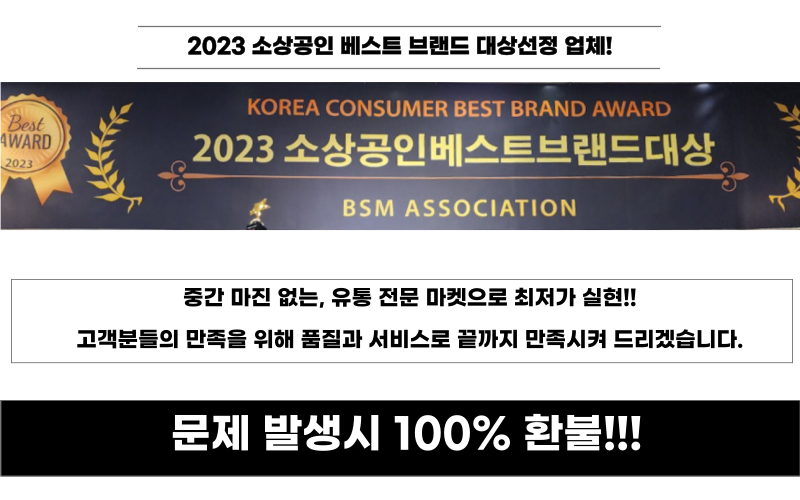
7 in 1 레이싱 게임 스위치/xbox 360/xbox one/pc/ps4/3/Android 용 핸들 진동 컨트롤러 시뮬레이션 레이싱 페달
게임 콘솔에 호환되는 버전을 선택하는 방법:
2 의 1 옵션은 PC / 용임을 의미합니다.
3 in 1 옵션은 PC / PS2 / 용임을 의미합니다.
(참고: 3in1 을 PC에 연결할 때 드라이버를 다운로드해야합니다)
4 in 1 옵션은 PC / PS2 / 및 Xbox 360 용임을 의미합니다.
7 in 1 옵션은 PC / / Xbox 360 및 Xbox 1/PS4/스위치/안드로이드에 대한 것을 의미합니다
PC에 연결하는 방법
A) 스티어링 휠의 USB 케이블을 컴퓨터에 연결하십시오.
B) 스티어링 휠의 한 채널 LED가 항상 켜져 있습니다.
C) PC에서는 X 입력이 기본 모드로 인식됩니다.
HOME 버튼을 3 초 동안 눌러 X 입력과 D 입력 사이를 전환합니다.
D) D 입력 모드를 사용할 때 드라이버를 설치하십시오.

를 연결하는 방법
A) 스티어링 휠의 USB 케이블을 용 콘솔에 연결하십시오.
B) 레이싱 휠의 빨간색 채널 LED 중 하나가 항상 켜져 있으면 사용할 수 있습니다.

호환되는 방법-스위치
A) 스티어링 휠의 USB 케이블을 호환되는 도크에 연결하십시오-스위치, 또는 OTG 어댑터를 통해 스티어링 휠의 USB 케이블을 SwitchTM 콘솔에 연결하십시오 (이 제품에는 포함되어 있지 않으므로 별도로 구매해야 함).
B) 레이싱 휠의 빨간색 채널 LED 중 하나가 항상 켜져 있으면 사용할 수 있습니다.

Android 기기를 연결하는 방법
A) 스티어링 휠 USB 케이블을 Android TM 스마트 TV 또는 셋톱 박스에 연결하십시오. 또는 OTG 어댑터를 통해 스티어링 휠 USB 케이블을 Android 스마트 폰에 연결하십시오 (이 제품에는 포함되어 있지 않으며 별도로 구매해야 함).
B) 레이싱 휠의 빨간색 채널 LED 중 하나가 항상 켜져 있으면 사용할 수 있습니다.

PS4/Xbox One 콘솔을 연결하는 방법
A) 적절한 원본 게임 컨트롤러 또는 타사 호환 게임 컨트롤러를 스티어링 휠 후면의 USB Type-A 포트에 연결하십시오.
B) 스티어링 휠의 USB 케이블을 게임 콘솔에 연결하십시오.

패키지 포함
게임 콘솔에 해당하는 것을 선택하십시오.
1 * 스티어링 휠
1 * 페달